YouTube давно стал не просто альтернативой телевидению. На его просторах можно найти ежедневные выпуски новостей, ролики о путешествиях, обучающие фильмы и разнообразные телешоу. В некотором смысле он стал синонимом слова «мобильность». А жители Великобритании полюбили его настолько, что являются вторыми в мире по числу выкладываемых роликов.
Но общение с YouTube на небольшом экране смартфона не всегда является удобным. Прочитайте наш материал, чтобы узнать, как облегчить этот процесс на Android.

____________________________________
«Двойной щелчок»
Новый вариант приложения YouTube имеет очень полезную функцию «двойной щелчок». Дважды щелкните в левой части экрана, чтобы перейти назад на 10 секунд (и с правой стороны, чтобы перейти вперед). Это намного проще и быстрее, чем нажимать на экран, а затем вручную перемещать строку поиска. Особенно, если вы смотрите длинное видео. Вы также можете отрегулировать время перехода. По умолчанию это 10 секунд, но можно увеличить до 60 секунд. В приложении YouTube нажмите на свой профиль и выберите «Настройки» . Оттуда перейдите к разделу «Общие» и выберите «Двойной щелчок».
____________________________________
Отключить автовоспроизведение
Автовоспроизведение – это отличная функция. Особенно, когда в конце дня все, что вам хочется, так это смотреть ролики один за другим. Но, иногда это вам не подходит. Когда вы просматриваете видео, то найдите переключатель «Автовоспроизведение» рядом с кнопкой «Следующее».
____________________________________
Очистить и приостановить историю поиска
Если ваш телефон часто попадает в руки друзей или членов вашей семьи, возможно понадобится очистка историй просмотров и поиска. Если нет записей в журнале того, что вы смотрели, то нет никаких шансов, что связанный контент появится в рекомендованном списке, когда кто-то другой смотрит видео с вашего устройства. Перейдите в «Настройки»> «История и конфиденциальность» и включите функции «Приостановить запись истории показа» и «Не записывать историю поиска» . Чуть выше в меню можно очистить текущую историю.

____________________________________
Пройдите по связанным видео
Когда вы смотрите видео, вам не нужно полностью возвращаться к главному экрану приложения, чтобы найти другое видео для просмотра. Просто проведите пальцем по экрану, и вы получите список рекомендованных видео. Нажмите на одно из них и видео начнет свое воспроизведение.
____________________________________
Изменение качества видео
Если вы находитесь в быстром, но ограниченном интернет-соединении, просмотр видео на YouTube может стать большой нагрузкой. Когда вы начинаете смотреть видео, нажмите на кнопку меню, выберите «Качество», а затем переключитесь на более низкое разрешение (360p — хороший компромисс между качеством и пропускной способностью).
____________________________________
«Посмотреть позже»
Эта функция всегда была одной из тех, потенциал которой никогда не был реализован до конца. Теперь Google постепенно делает ее более полезной. Наиболее неприятной особенностью функции является метод сортировки по умолчанию. Когда вы перейдете в «Библиотеку»> «Посмотреть позже», вы обнаружите, что список воспроизведения отсортирован в хронологическом порядке. Чтобы найти самое новое видео, вам нужно прокрутить до конца списка. К счастью, теперь вы можете это изменить. В разделе «Посмотреть позже» нажмите кнопку «Сортировка» и переключитесь на «Дата добавления». Чтобы добавить видео в список «Посмотреть позже», нажмите значок «Добавить в список воспроизведения» и выберите «Позже».
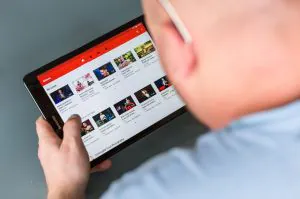
____________________________________
Поделитесь видео с друзьями
Теперь у YouTube есть функция чата. Как ни странно, она не интегрируется с вашими друзьями на Google+. Когда вы пригласите друга, то сможете общаться с ним и делиться видео прямо на YouTube. При просмотре видео, нажмите кнопку «Поделиться». Проведите пальцем по аватарам, чтобы найти нужный контакт, нажмите на нем и поделитесь видео.
____________________________________
«Картинка в картинке»
Официально Картинка в картинке для YouTube доступна только для пользователей YouTube Red с устройствами Android 8.0 Oreo. Нажмите кнопку «Домой» при просмотре видео на YouTube, и видео будет сжиматься в плавающее окошко, которое можно перемещать по экрану. Если вы хотите переключить эту функцию, откройте приложение «Настройки» на телефоне Android и перейдите в «Приложения и уведомления»> «Дополнительно»> «Специальный доступ»> «Картинка в картинке» . Выберите YouTube и откройте «Разрешить изображение в картинке».
____________________________________
«Картинка в картинке» для всех
Если вы не используете Android Oreo и YouTube Red, не беспокойтесь. Float Tube – приложение, которое даст вам ту же функциональность. Откройте приложение и начните поиск нужного видео. Нажмите на видео, чтобы просмотреть страницу с подробными сведениями, а затем нажмите кнопку всплывания . Видео начнет воспроизводиться в плавающем окне. Нажмите кнопку «Домой», и видео будет оставаться поверх всех других окон. Нажмите на видео для управления воспроизведением и выберите вариант отключения всплывающего режима.

____________________________________
Загружайте видео и слушайте в фоновом режиме
Загрузка видео и фоновый звук являются эксклюзивными для YouTube Red. Единственная альтернатива – это загрузить приложение NewPipe – YouTube-плеер, который имеет автономную функцию. Если вы хотите периодически обновлять приложение, лучше всего загрузить приложение из самого магазина приложений F-Droid. Для этого используйте F-Droid и NewPipe APK.
Начните с поиска видео. После выбора видео из списка вы найдете кнопку «Загрузить» вверху и кнопку «Фон» ниже описания. Нажмите кнопку «Фон» и воспроизведение звука видео начнется мгновенно. Теперь вы можете заблокировать свой телефон и продолжить прослушивание аудио в фоновом режиме. Нажмите на кнопку «Загрузить» и вы получите возможность загрузить видео или аудио. Вы также можете выбрать разрешение видео.
____________________________________
Дополнительные полезные настройки
Из настроек YouTube перейдите к разделу «Общие» и включите опцию «Экономия трафика», после этого HD-видео будет воспроизводиться только через Wi-Fi.
Если вы хотите посмотреть видео, которое недоступно в вашей стране, то можете переключить свой регион из «Настройки»> «Основные»> «Местоположение контента».
Иногда уведомления YouTube могут быть немного навязчивыми. Вы можете сделать тонкую настройку YouTube-уведомлений или отключить их в целом из пунктов «Настройки»> «Уведомления».
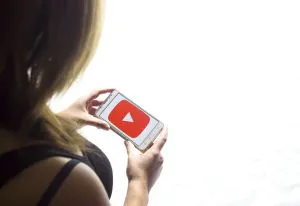
Надеемся, что эти советы и рекомендации помогут вам с наибольшим удобством использовать приложение YouTube на вашем телефоне или планшете.
Источник: theuk.one










